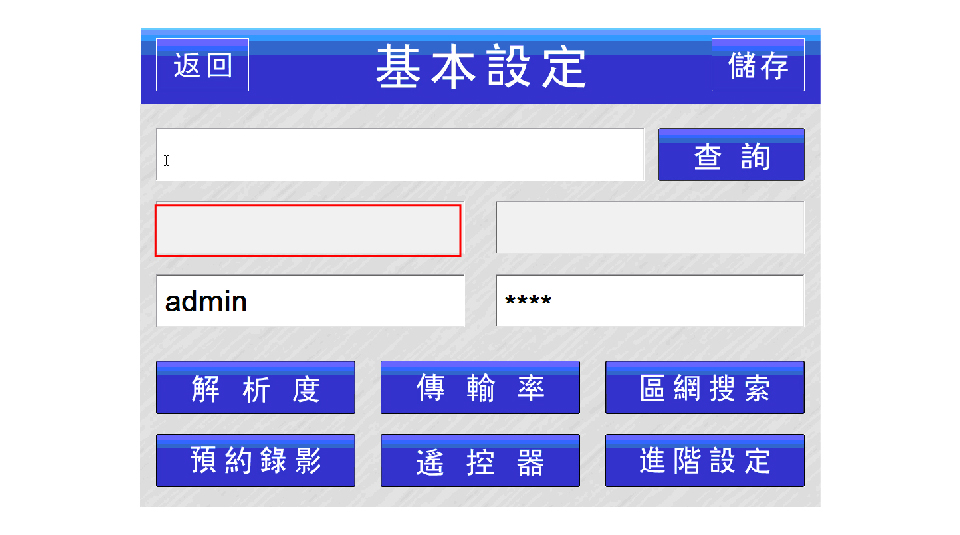關於我們公司簡介經營理念 交通資訊 人才招募 |
客戶服務服務時間(例假日休息)09:00 ~ 12:00 13:30 ~ 18:30 |
支援服務下載專區產品電子書 維修資訊 保固資訊 |
加入我們會員註冊 訂閱電子報 |
2016/03/02【網路電視盒系列】設定固定IP,擁有連線主控權
問題1
什麼是『IP位址』、『固定IP』 ? 如何應用在『網路電視盒』?
『IP位址』為每個網路用戶的『網路地址』,分為『浮動IP』與『固定IP』。
一般未申請『固定IP』之網路用戶,基本上都是使用『浮動IP』,意即當網路數據機斷電後,『浮動IP』的IP位置就會變動,而『固定IP』不會因上述因素而變動IP位址。
『固定IP連線』即在您於外面使用電腦或行動裝置,登入到家中的『網路電視盒』 看電視時,不需先連線到『轉址伺服器』進行轉址(將『帳號』轉換為『IP位址』), 此種登入方式,優點在於即使轉址伺服器停止運作,您遠端仍可以用輸入IP位址 的方式,直接『點對點』連線到您家中的『網路電視盒』,擁有完全的連線主控權。
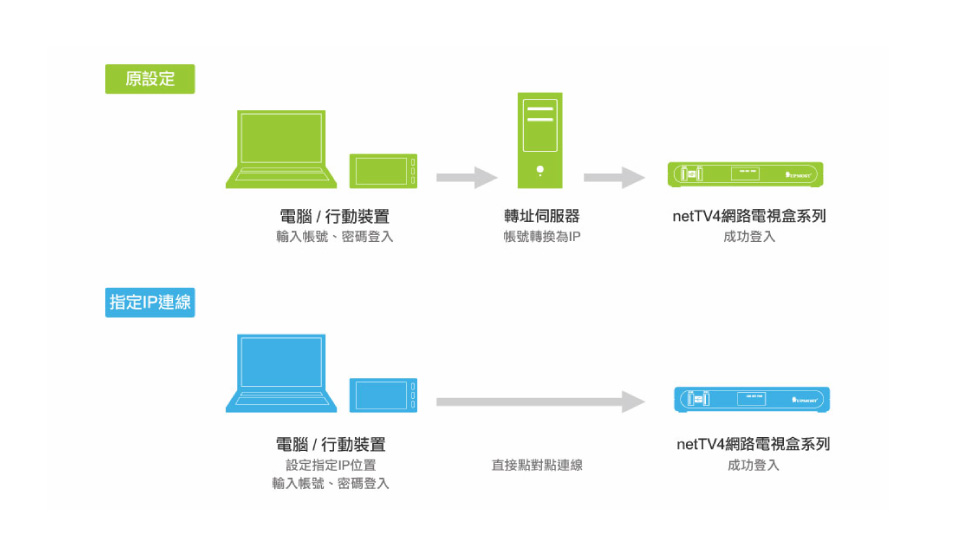
※ 使用『指定IP連線』,建議安裝『網路電視盒』的網路,需為『固定IP』,以中華電信為例,則可免費申請一組『非固定制固定IP』。
※ netTV5指定IP連線功能,目前僅支援Windows電腦版軟體及netTV5 on TV HDMI播放盒。
問題2
要如何申請『固定IP』呢?
『固定IP』申請方式,需要向網路提供業者提出申請,例如『中華電信』 即提供每個用戶一組,免費的『非固定制固定IP』,需用戶自行提出申請。
問題3
哪些『網路電視盒』產品,支援『固定IP』連線 ?
netTV3 / netTV4系列之Windows / Mac / iOS / Android版軟體,以及目前netTV5 Windows版軟體、netTV5 HDMI播放盒,皆支援『固定IP連線功能』。
『網路電視盒』,支援『固定IP連線』功能一覽表:
| 產品型號 | netTV3 / netTV4系列 | netTV5 |
| Windows電腦 | ○ | ○ |
| Mac電腦 | ○ | ○ |
| Android手機 / 平板 | ○ | X |
| iPhone / iPad | ○ | X |
| netTV5 on TV HDMI播放盒 | ○ | ○ |
問題4
netTV3 / netTV4『固定IP連線』功能,如何設定呢?
在電腦進行網路設定:
1.請先安裝EasySetup  |
下載連結: https://www.upmostgroup.com/tw/product/download/28/1092
2. 安裝完成後開啟『EasySetup』,並選擇『變更網際網路連線設定』後,再點選『下一步』。
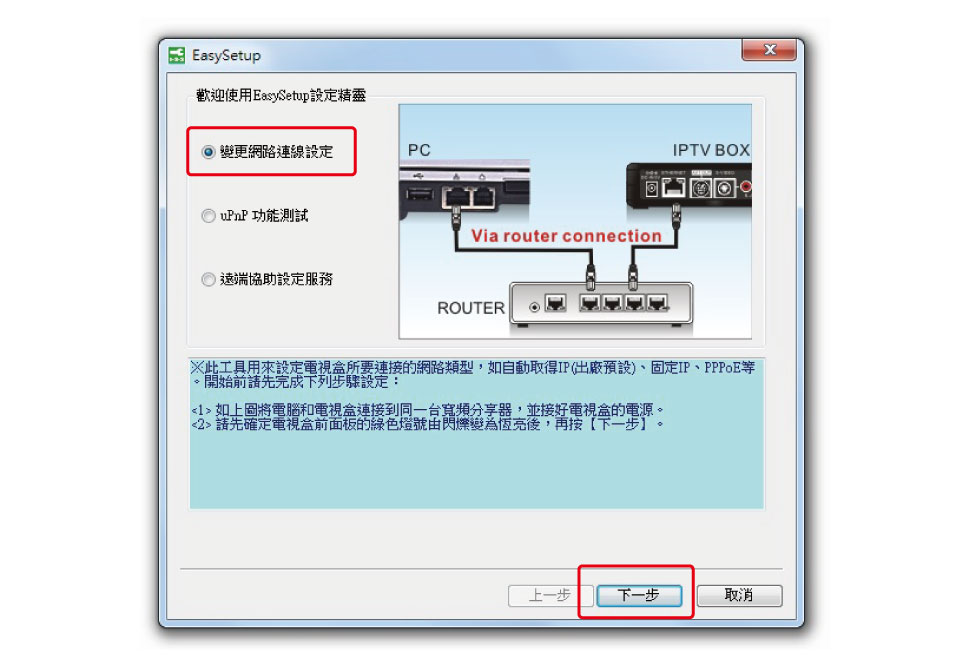
3. 此時會進行搜尋,搜尋完畢後會顯示網路電視盒的資訊,此時請點選『下一步』進入網路連線設定頁面。

4. 此時會顯示網路設定頁面。
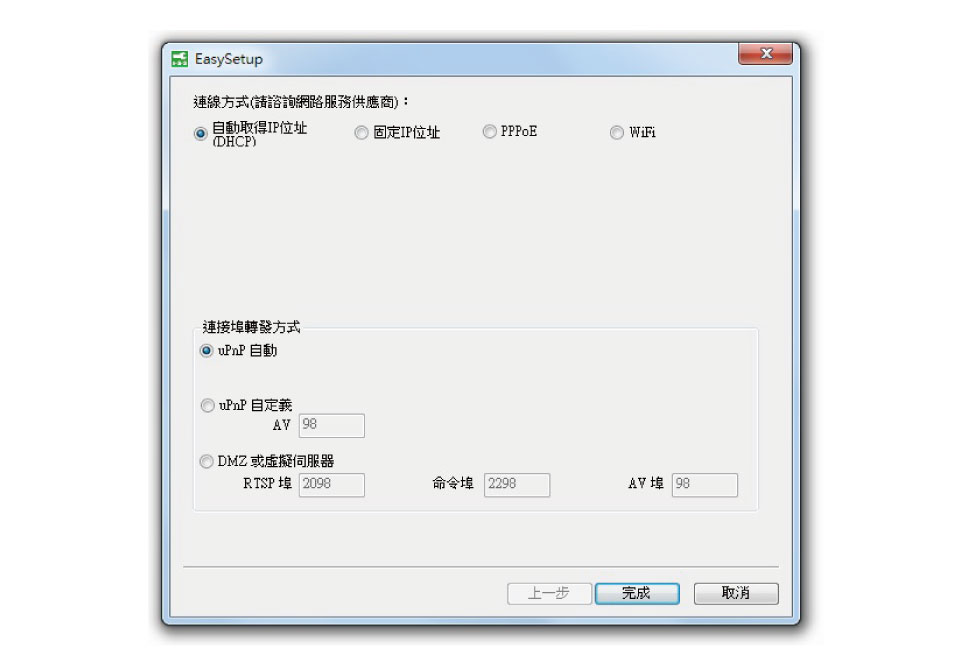
5. 接著請點選『固定IP位址』來設定網路電視盒。
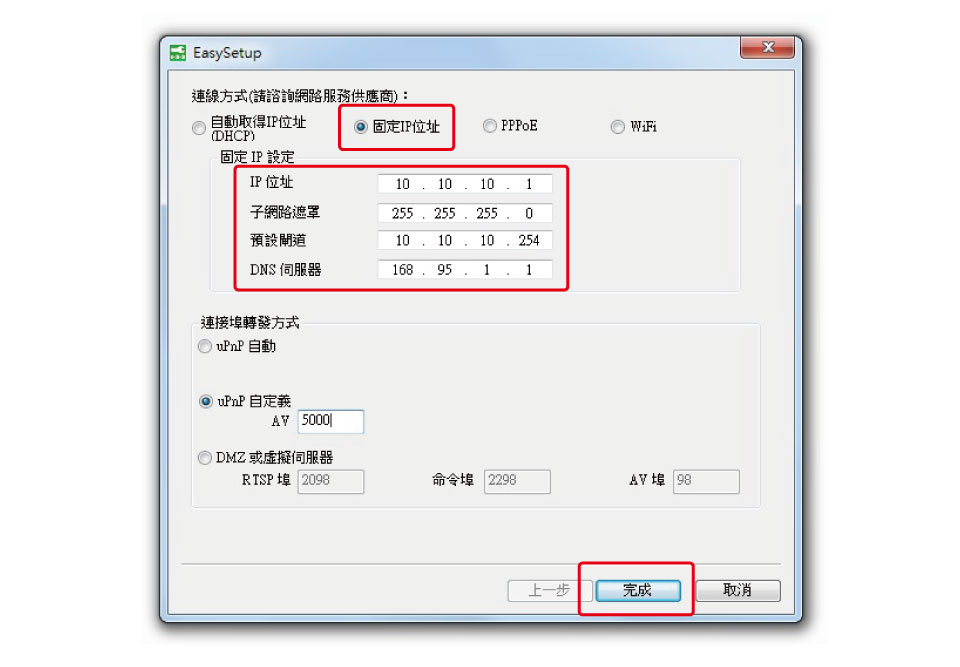
6.請在網路設定頁面中,先點選『固定 IP 位址』再在下方的 IP 位址『子網路遮罩』『預設閘道』及『DNS 伺服器』欄位內, 輸入網路服務商(ISP)提供的資料後,接著請點選『uPnP 自定義』並輸入『5000』,再點選『完成』。
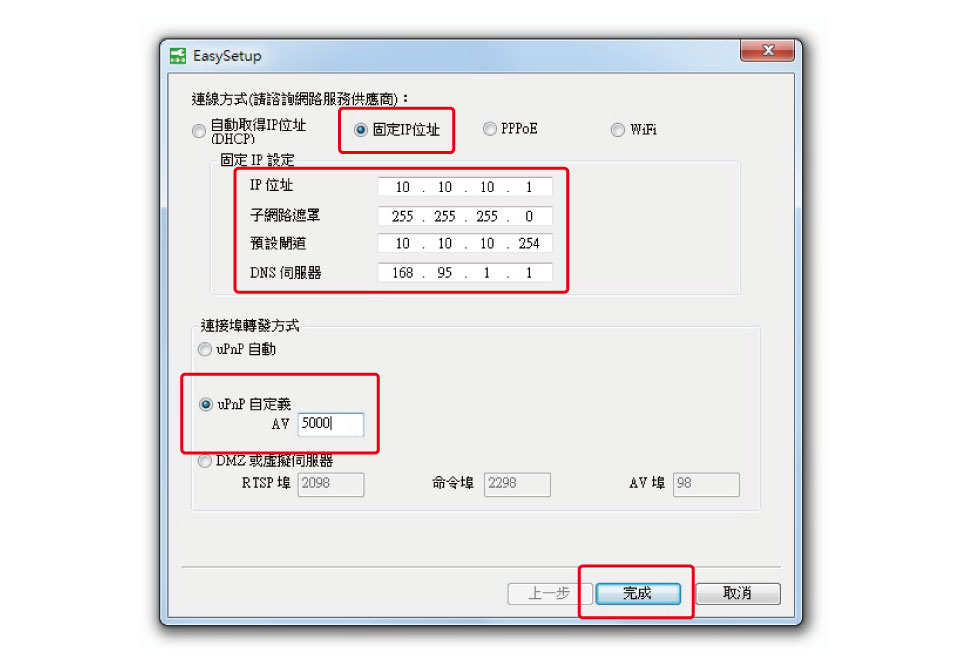
※ 此IP為參考範例,請輸入您實際的固定IP位置。
7. 此時會出現提示視窗,請務必等待網路電視盒前方的『NET』網路狀 態燈的閃爍狀況熄滅後,再請點選『確定』退出設定精靈。
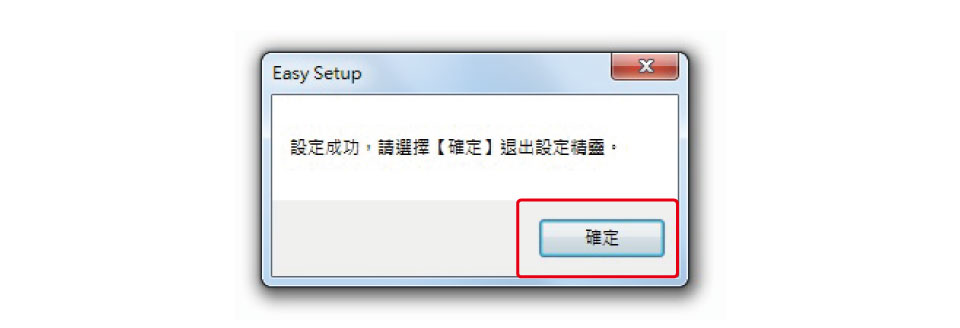
8. 此時網路電視盒會自動重新啟動,請檢查網路電視盒在重新啟動後,前方的『NET』燈號,是否已顯示『綠燈』,若已顯示『綠燈』 即可開始使用網路電視盒。
Windows 電腦連線教學 (手機連線方法相同):
請先輸入ID及密碼,接著點選『齒輪』圖案->勾選『指定IP直接連線』-> 於下方『IP位置』輸入路服務商提供的「固定IP」,RTSP請輸入『7000』, 再點選『確定』,重新登入後,即是以指定IP位址連線。

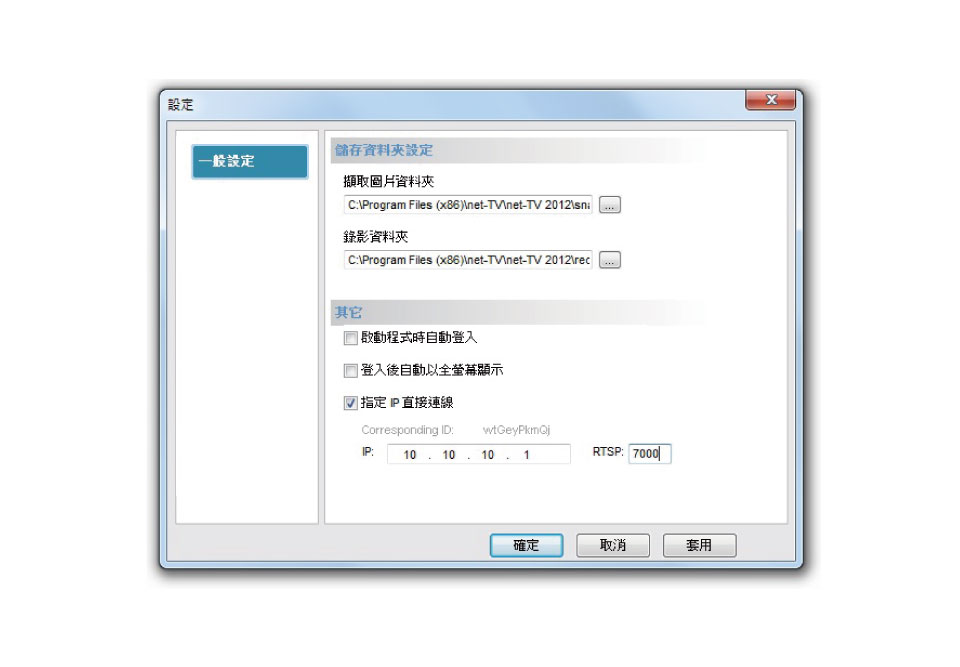
※ 此IP為參考範例,請輸入您實際的固定IP位置。
Windows電腦:
登入前進入『設定』->『一般設定』->勾選『指定IP直接連線』->於下方輸入IP位置, 再點選『確定』,重新登入後,即是以指定IP位址連線。
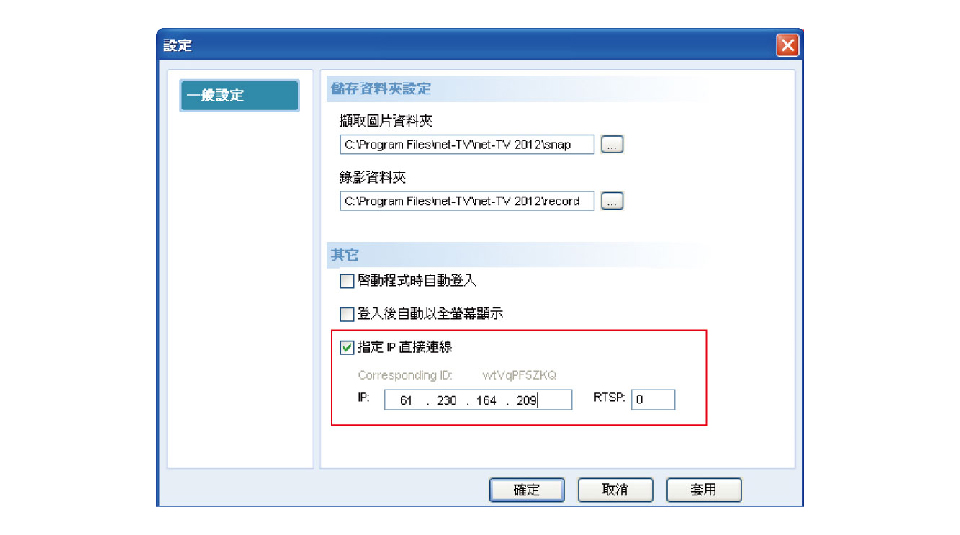 ※ 此IP為參考範例,請輸入您實際的固定IP位置。
※ 此IP為參考範例,請輸入您實際的固定IP位置。
Mac電腦:
登入前進入『設定』->『一般設定』->啟用『指定一固定IP連線』->於下方輸入IP位置, 再點選『確定』,重新登入後,即是以指定IP位址連線。
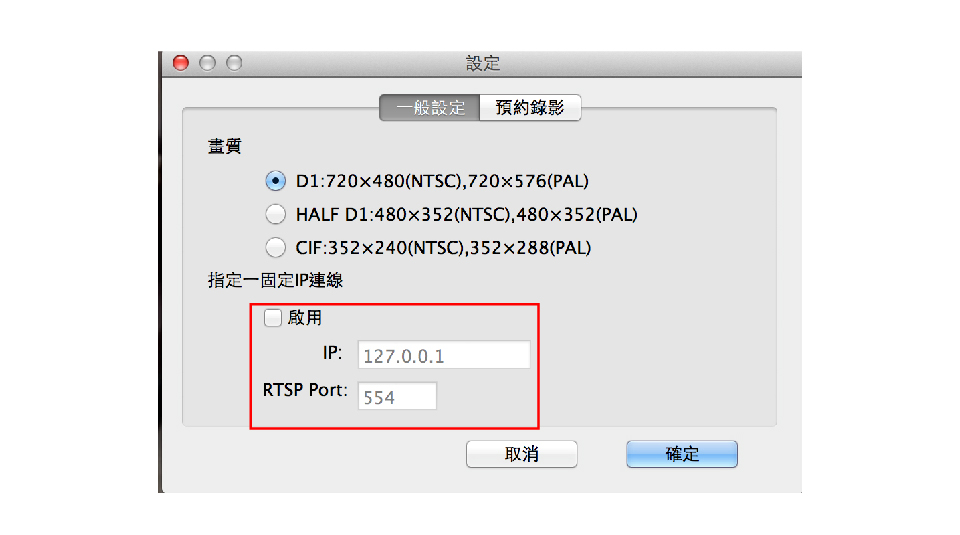
※ 此IP為參考範例,請輸入您實際的固定IP位置。
iPhone / iPad / Android 手機或平板:
登入前進入『設定』->『指定一個固定IP連線』->勾選『啟用』,輸入IP位置後,點選『確定』 ,重新登入後,即是以指定IP位址連線。
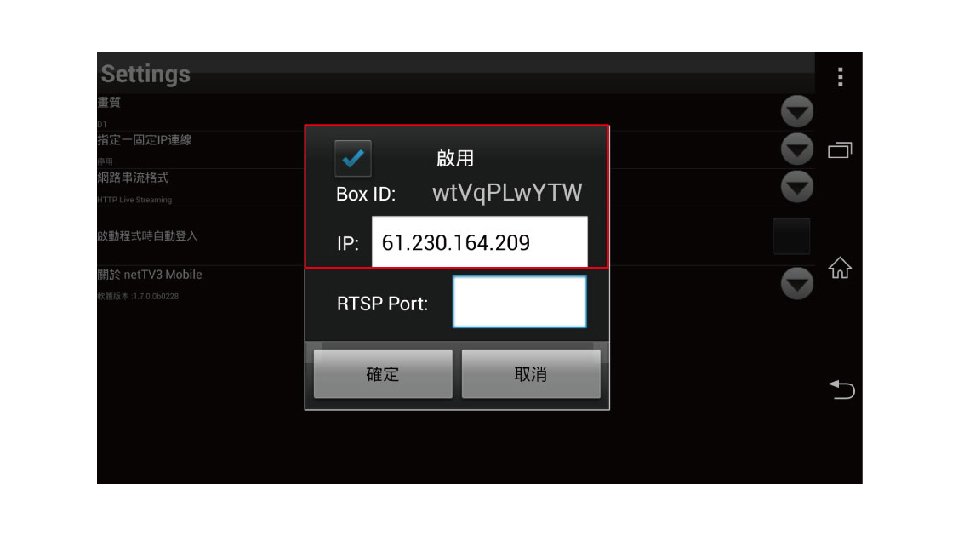 ※ 此IP為參考範例,請輸入您實際的固定IP位置。
※ 此IP為參考範例,請輸入您實際的固定IP位置。
問題5
netTV5『固定IP連線』功能,如何設定呢?
Windows電腦 / netTV5 on TV HDMI播放盒:
進入『基本設定』->『進階設定』->『協議』,將預設P2P變更為HTTP, 點『返回』後『儲存』。
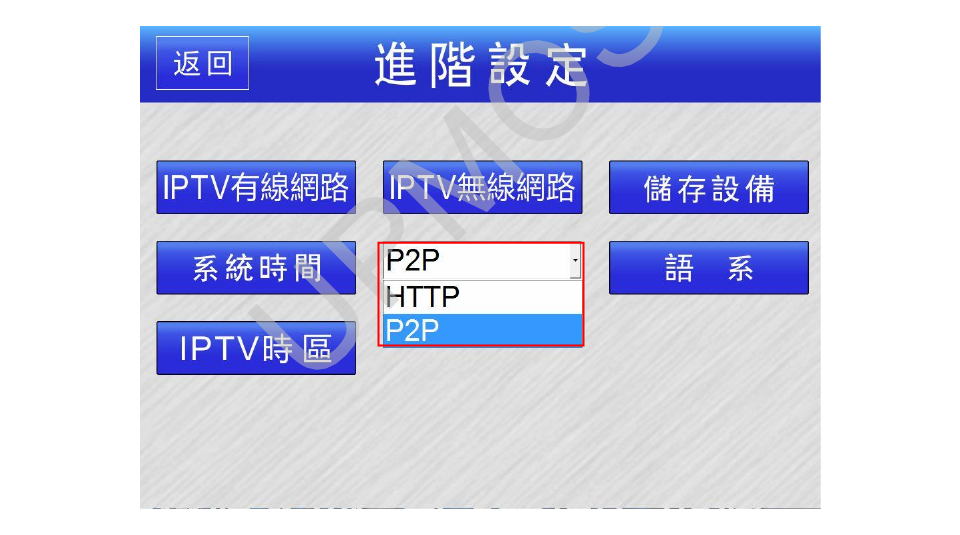
在『基本設定』-> IP 欄位下,輸入固定IP位址,儲存後,即可進行連線。